最近有WinXP系統用戶反映,不小心把硬盤給格式化了,裡面有很多重要文件都沒了,不知道該怎麼辦?下面,小面就向大家介紹一款硬盤格式化恢復軟件來恢復不小心給格式化的文件。
步驟
1.首先下載 FinalData,下載後直接安裝。

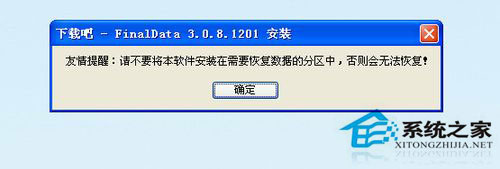
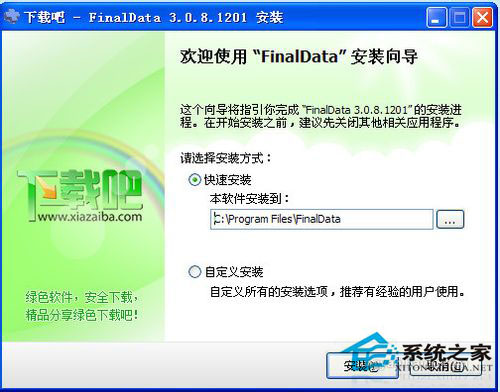
2.安裝完後,從桌面打開FINALDATA。
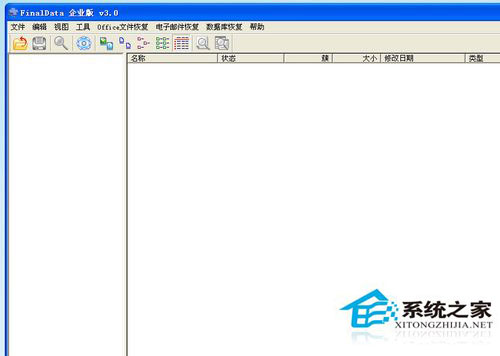
3.點擊文件,打開。

4.選擇要恢復的區,點擊確定。
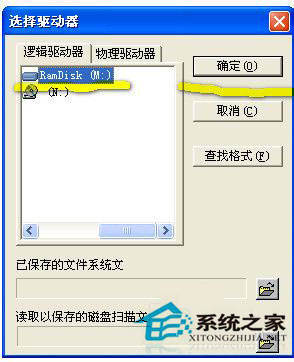
5.點擊確定繼續,軟件開始掃描丟失的區,這根據你硬盤的大小及你文件的多少來,硬盤大的掃描時間很長,一定要有耐心。
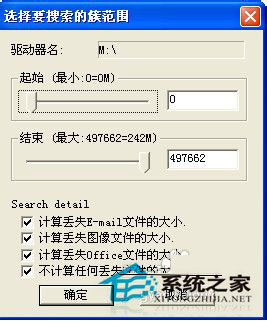

6.看到文件已經恢復出來了,而且文件恢復的非常完整,很全。


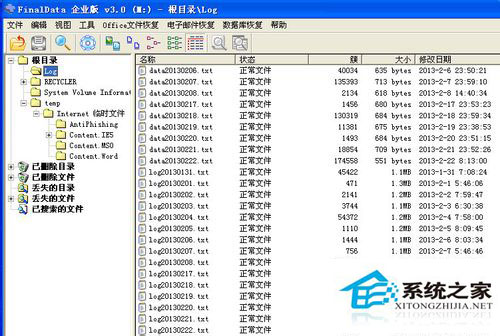
7.選中文件右擊可以點擊恢復,其中可以按住SHIFT多選。
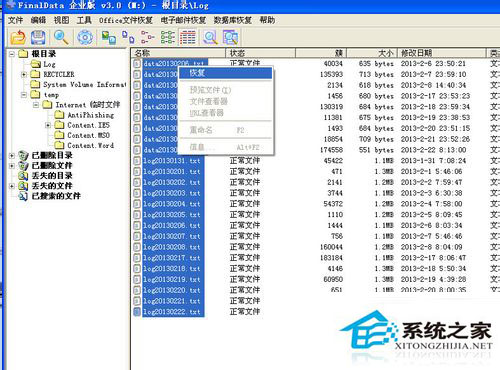
8.點恢復後,在彈出的窗口中我們選擇好你將要存放的盤和文件夾,如果提前沒准備好文件夾,就新建一個。記住千萬不要將恢復的文件存放到你要恢復的盤上。而且你將要存放的盤一定要放得下你恢復的文件。
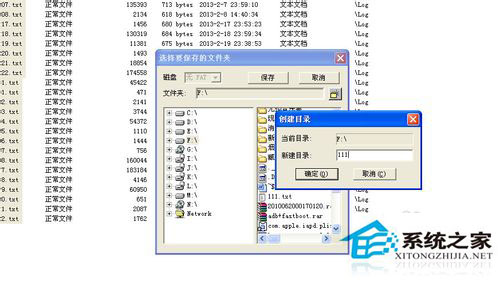

9.點擊保存後開始恢復,在F盤可以看到文件都恢復過來了。
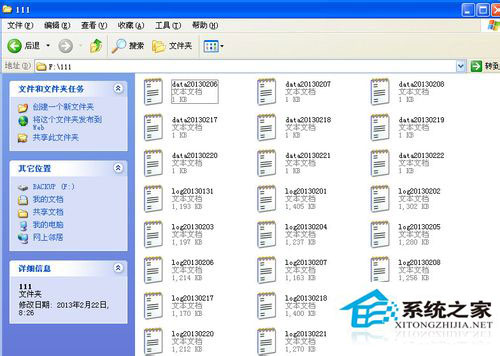
以上就是小編向大家介紹的FinalData硬盤格式化恢復軟件的使用教程,如果使用FinalData還不能恢復文件的話,也可以選擇EasyRecovery 來試一下。